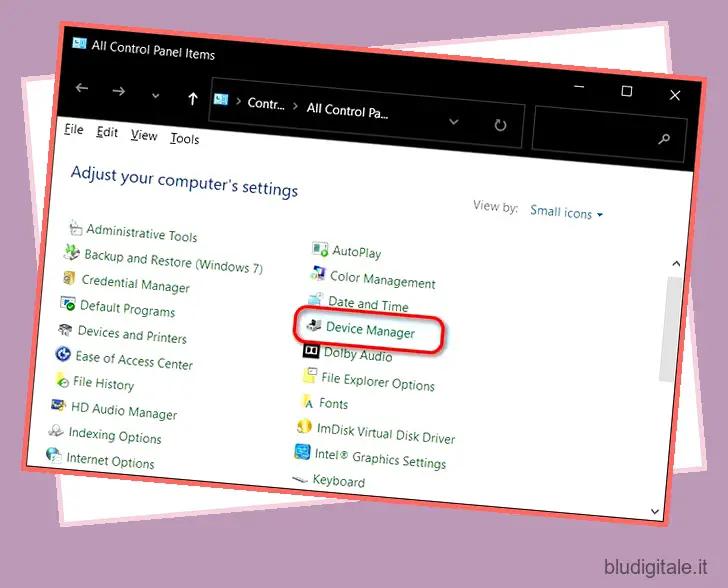Molti tipi di dispositivi, inclusi dischi rigidi esterni, stampanti e altre periferiche, vengono alimentati tramite le porte USB del computer. La porta USB è utile anche per caricare accessori come smartwatch, auricolari TWS e altro. Quindi a volte è essenziale sapere esattamente quanta potenza possono fornire le porte USB sul tuo laptop o desktop Windows 10 . Per aiutarti in questo, ecco una guida dettagliata su come controllare l’uscita di potenza delle porte USB sul tuo computer Windows 10.
Controlla l’uscita di alimentazione di una porta USB in Windows 10
Una porta USB con un’uscita a bassa potenza non solo impiegherà molto tempo per caricare telefoni o auricolari, ma potrebbe anche non fornire energia sufficiente per il corretto funzionamento di altre periferiche. Per fortuna, è facile misurare la potenza di uscita di una porta USB sul tuo PC Windows 10. Ecco come lo fai: Sommario
Controllare l’uscita di alimentazione USB utilizzando Gestione dispositivi di Windows
Se volete continuare a leggere questo post su "Come controllare l’uscita di alimentazione delle porte USB su Windows 10" cliccate sul pulsante "Mostra tutti" e potrete leggere il resto del contenuto gratuitamente. ebstomasborba.pt è un sito specializzato in Tecnologia, Notizie, Giochi e molti altri argomenti che potrebbero interessarvi. Se desiderate leggere altre informazioni simili a Come controllare l’uscita di alimentazione delle porte USB su Windows 10, continuate a navigare sul web e iscrivetevi alle notifiche del blog per non perdere le ultime novità.
Windows 10 offre un metodo integrato per controllare lo stato di alimentazione corrente di tutte le porte USB del computer. Per verificarlo, devi andare su Gestione dispositivi di Windows.
- Per aprire Gestione dispositivi di Windows, vai su Pannello di controllo -> Gestione dispositivi .
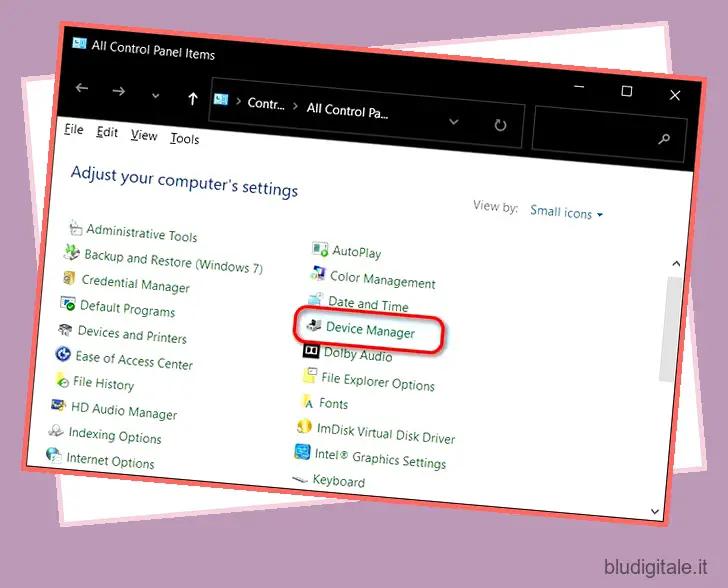
Nota: se non riesci a trovare Gestione dispositivi, passa alla visualizzazione “Icone piccole” nel Pannello di controllo facendo clic sul menu a discesa “Visualizza per” nell’angolo in alto a destra. Altrimenti, puoi cercare “Gestione dispositivi” nella casella di ricerca di Windows .
- Nella finestra Gestione dispositivi, scorri verso il basso e fai doppio clic su “Controller Universal Serial Bus”.

- Qui puoi vedere un elenco di tutte le porte USB disponibili sul tuo PC. Fare doppio clic su ‘ USB Root Hub ‘, ‘ USB Composite Device ‘ o ‘ Generic USB Hub ‘ per aprire la finestra ‘ Properties ‘ per quella particolare porta.

- Nella nuova finestra popup, vai alla scheda “Dettagli”. Ora fai clic sul menu a discesa sotto Proprietà, scorri verso il basso se necessario e seleziona “Dati di alimentazione”.

- Ora vedrai la classificazione di potenza di Microsoft per quella particolare porta USB sotto l’intestazione “Current Power State”. Dovrebbe variare da D0 (massimo) a D3 (modalità sospensione). Se l’elenco “Capacità di alimentazione” mostra D2 e D3 come “Supportato”, significa che qualsiasi periferica collegata a quella porta può mettere il PC in modalità di sospensione o riattivarlo dalla modalità di sospensione.

Utilizzo di software di terze parti
Esistono diverse applicazioni di terze parti che ti consentono di controllare le proprietà USB in Windows 10. Tuttavia, la migliore per il lavoro è USBDeview (gratuito) di NirSoft. È un’utilità portatile che elenca tutti i dispositivi USB attualmente collegati al computer, nonché tutti i dispositivi USB utilizzati in precedenza.
- Scarica USBDeview dal link qui sopra e avvialo. Una volta fatto, vedrai un elenco di tutte le porte USB sul tuo computer. Il software mostrerà anche un elenco completo di tutti i dispositivi USB che hai mai utilizzato sul tuo PC Windows 10. Le porte attualmente attive saranno evidenziate in verde.

- Fare doppio clic sul dispositivo di destinazione/porta USB per ottenere maggiori informazioni al riguardo. I dettagli includono quando la porta è stata utilizzata l’ultima volta, se è sicuro scollegare un dispositivo connesso (se presente), l’uscita di alimentazione disponibile, ecc. Questo metodo ti dice l’esatta uscita di alimentazione della porta USB sul tuo computer Windows 10.

Utilizzo di hardware specializzato
Infine, puoi anche utilizzare un hardware dedicato per controllare l’uscita di potenza delle porte USB del tuo computer. Puoi fare affidamento sui voltmetri USB per misurare la tensione di ingresso, la corrente, la potenza, la capacità e l’energia della porta. Questi in genere costano tra 5 € e 25 € (Rs. 350 – Rs. 1000) e sono compatibili con telefoni, power bank, ecc.

Dai un’occhiata ai voltmetri USB su Amazon.
Misura la potenza in uscita USB sul tuo PC Windows 10
Sapere come misurare la potenza in uscita delle porte USB sul tuo PC Windows 10 è utile sia dal punto di vista dell’usabilità che della sicurezza. Ora che sai come farlo, dovresti saperne di più sullo standard USB 3.2 e su come differisce da USB 3.1 . Inoltre, controlla tutti i dettagli sul protocollo USB4 , che supporta DisplayPort 2.0, 8K HDR e persino monitor 16K (15360×8460) a 60 Hz.